U盘,作为一个常用的储存工具,被人们广泛的使用,但是在使用的过程中也会出现一些情况,让我们倍感苦恼,例如,我们将U盘插入电脑时,发现u盘居然遇到无法被电脑读取的情况,那么我们该怎么办呢?如果是U盘的问题,我们可以使用u盘修复工具来解决,下面,小编就跟大家说说u盘修复工具如何使用。
在一般情况下,我们使用U盘的习性都是将重要的的,急用的临时文件放入到U盘中,而一些经常使用U盘来储存文件的用户都有可能在使用的过程中出现U盘内许多有用信息被误删的情况,这样就会让我们失去一些重要的东西,我们可以使用u盘修复工具来解决,下面,小编就向大家介绍一下u盘修复工具如何使用。
u盘修复工具如何使用
下载安装万能U盘修复工具
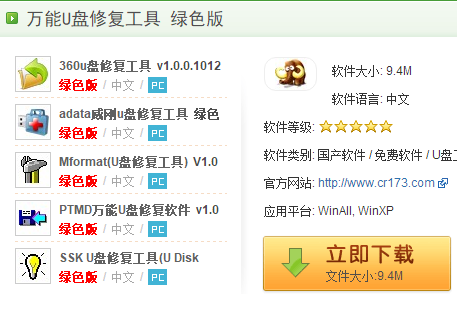
u盘修复工具电脑图解1
双击运行“万能版U盘量产工具”
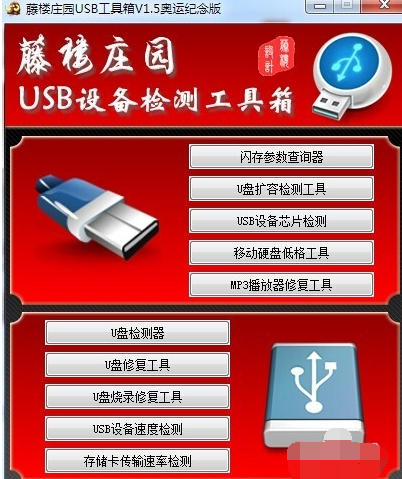
修复工具电脑图解2
点击“USB设备芯片检测”按钮,即可获得当前U盘的设备信息

u盘电脑图解3
其中PID和VID信息,可以帮助我们查找与U盘相匹配的量产工具。
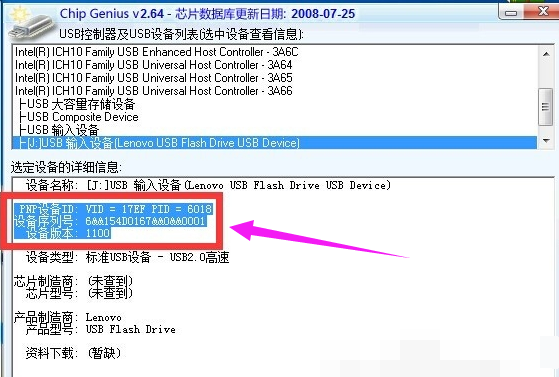
修复u盘电脑图解4
如果想对U盘执行量产操作,可以通过点击“U盘修复工具”按钮进入U盘量产界面。
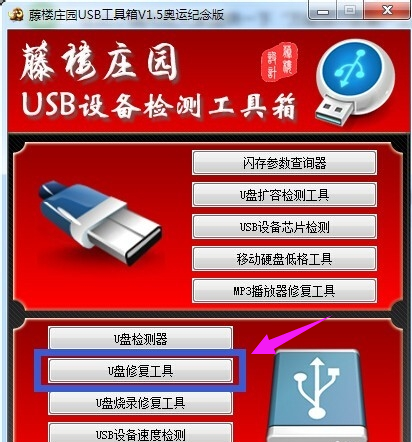
修复u盘电脑图解5
确保在U盘插入电脑USB接口的前下,程序将弹出如图所示的“U盘修复”界面中,当U盘被正常识别后,点击对应项左侧的“C”按钮即可进入自动修复过程。

修复工具电脑图解6
可以通过点击“U盘烧录修复工具”实现对U盘彻底的修复操作,即恢复出厂设置操作。此操作重要针对一些经“扩容”U盘进行修复,同时也可修复U盘无法被识别的问题。
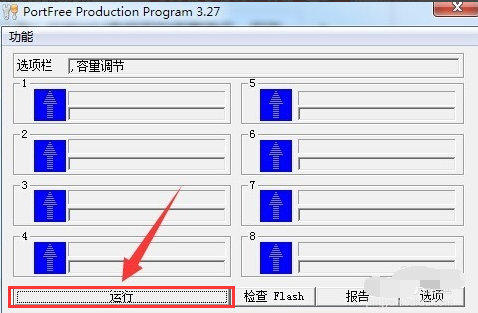
u盘电脑图解7
还可以对U盘内容进行检测,以确保自己的U盘是否为“正品行货”。直接点击“U盘扩容检测工具”按钮,即可自动对当前U盘进行扩容检测。
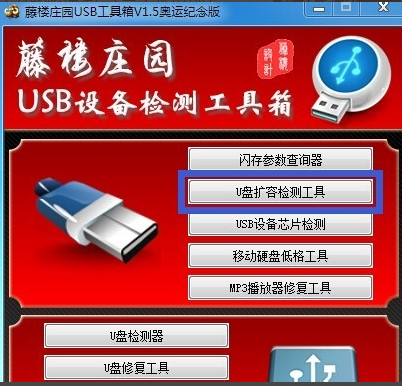
修复u盘电脑图解8
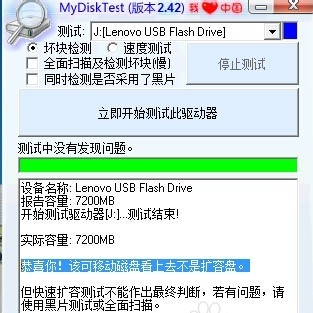
修复工具电脑图解9
以上就是盘修复工具使用操作方法了。
Copyright ©2018-2023 www.958358.com 粤ICP备19111771号-7 增值电信业务经营许可证 粤B2-20231006